艺术字与文本框
文本框、艺术字练习题

练习一:【操作要求】打开lx1.doc,按样文1-1设置文档格式。
(文件保存为:lx1)(1)、页面设置:纸张大小:自定义大小:宽度20厘米、高度:29厘米。
页边距:上:2.6厘米,下:3.6厘米,左、右:3.5厘米。
(2)、设置艺术字:标题“想象力与音乐”设置为艺术字、艺术字式样:第3行第4列。
字体:楷体。
艺术字形状:波形1;阴影:阴影样式14。
按样文适当调整艺术字的大小和位置。
(3)、设置栏格式:将正文第2段至4段设置为两栏格式,加分隔线。
(4)、设置边框(底纹):设置正文最后一段底纹:图案式样:10%。
(5)、插入图文框:在样文所示位置插入一个宽度6.1厘米、高度:1.4厘米的文本框。
(6)、插入图片:在文本框中插入一幅图片notes.wmf。
(7)、设置脚注(尾注/批注):设置正文第4段第1行“贝多芬”三字:下划线,添加尾注“贝多芬同(1770-1827)德国作曲家,维也纳古典乐派代表人物之一”。
(8)、设置页眉/页码:页眉:按样文1-1添加页眉文字,插入页码,并设置页眉、页码文本的格式。
练习二打开lx2.doc,按样文2-1设置文档格式。
(1). 页面设置:纸张大小:A4。
页边距:上下均为1.5厘米,左、右:2厘米。
(2). 设置字体:标题“中秋国庆放假通知”设置为微软雅黑、二号、加粗,并居中。
(3).设置页眉/页码:按样文1-1添加页眉,页眉中插入图片“gstb.bmp”,插入页码,页码格式为“第*页共*页”。
(4). 设置艺术字:在文档开头处插入一个艺术字,该艺术字内容为“东莞市翼马广告有限公司”样式为第一行第四列,字号为14;字体形状为粗环形;艺术字高度与宽度均为三厘米,艺术字填充色与线条颜色均为红色,环绕方式为浮于文字上方,图片位置是垂直对齐绝对位置在页边距下侧16厘米,水平位置在栏右侧13厘米(5). 绘制自选图形:在刚设置好的艺术字外围绘制圆形,版式为浮于文字上方,透明度为100%,线条为1.5磅红色实线。
插入“艺术字”和“文本框”nbsp;教案
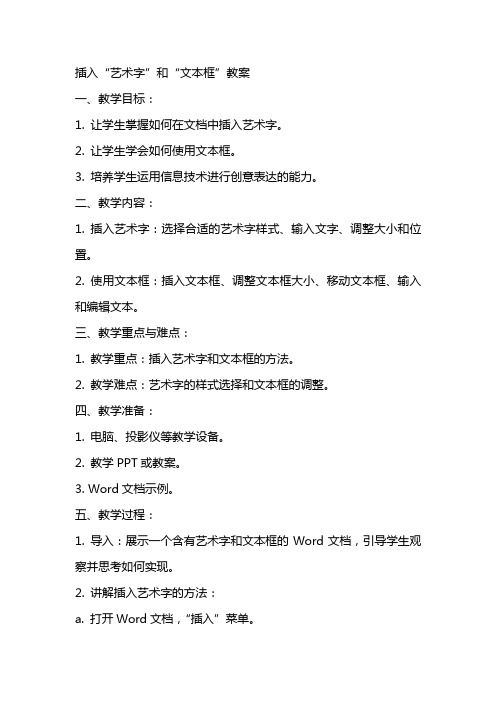
插入“艺术字”和“文本框”教案一、教学目标:1. 让学生掌握如何在文档中插入艺术字。
2. 让学生学会如何使用文本框。
3. 培养学生运用信息技术进行创意表达的能力。
二、教学内容:1. 插入艺术字:选择合适的艺术字样式、输入文字、调整大小和位置。
2. 使用文本框:插入文本框、调整文本框大小、移动文本框、输入和编辑文本。
三、教学重点与难点:1. 教学重点:插入艺术字和文本框的方法。
2. 教学难点:艺术字的样式选择和文本框的调整。
四、教学准备:1. 电脑、投影仪等教学设备。
2. 教学PPT或教案。
3. Word文档示例。
五、教学过程:1. 导入:展示一个含有艺术字和文本框的Word文档,引导学生观察并思考如何实现。
2. 讲解插入艺术字的方法:a. 打开Word文档,“插入”菜单。
b. 选择“艺术字”,弹出艺术字样式列表。
c. 选择合适的艺术字样式,输入文字。
d. 调整艺术字的大小和位置。
3. 讲解使用文本框的方法:a. 打开Word文档,“插入”菜单。
b. 选择“文本框”,插入文本框。
c. 调整文本框的大小。
d. 移动文本框到合适的位置。
e. 输入和编辑文本框内的内容。
4. 学生实践:a. 让学生在Word文档中尝试插入艺术字。
b. 让学生练习使用文本框,将一段文字放入文本框内。
5. 课堂总结:a. 回顾本节课所学内容,强调插入艺术字和文本框的方法。
b. 鼓励学生在日常生活中运用所学知识,提高信息技术素养。
6. 课后作业:a. 让学生在Word文档中制作一份个人简介,运用艺术字和文本框进行美化。
b. 提交作业,教师进行批改和反馈。
六、教学拓展:1. 让学生了解艺术字和文本框在其他软件(如PPT、Publisher等)中的应用。
2. 引导学生探索更多艺术字和文本框的样式和功能。
七、课堂互动:1. 提问:请问同学们在运用艺术字和文本框时,遇到过哪些问题?2. 解答:针对同学们提出的问题,进行解答和指导。
3. 讨论:如何运用艺术字和文本框提高文档的审美价值和可读性?八、教学评价:1. 学生作业:检查学生作业中艺术字和文本框的使用情况,评价其运用水平和创造力。
艺术字or文本框——于细微处见操作规范

艺术字or文本框——于细微处见操作规范在制作文档、PPT、宣传资料等时,我们经常需要使用艺术字或文本框来制作标题、强调内容等。
而正确、规范地使用艺术字和文本框不仅可以使文档更加美观,还能提高文档的可读性和用户体验。
本文将从几个方面介绍艺术字和文本框的操作规范,帮助大家在工作中更好地运用这些工具。
艺术字的使用1. 选择合适的字体艺术字的作用是吸引眼球,因此选择合适的字体非常重要。
通常可以考虑字体的风格、大小和粗细度。
一般来说,要根据文档的要求,考虑字体是否符合主题、内容是否能够吸引眼球。
此外,字体与内容之间的配合也要注意,字体要统一,以避免文档产生视觉冲突。
2. 调整艺术字的颜色艺术字的颜色同样很重要,要选择与文档主题相符的颜色,让文档更具美感。
同时,要注意不要让艺术字的颜色过于突兀,以免影响文档的整体效果。
3. 艺术字的版式艺术字的版式也需要注意。
选择的字体版式要符合文档的整体风格,要使文档看起来更具美感,统一的版式会让整个文档显得更加和谐。
艺术字的排版还要注意对齐方式,比如选择左对齐、右对齐、居中等,以使文档看起来更加美观。
4. 艺术字的数量在使用艺术字时,不应该过度使用。
选择关键词或者标题,进行艺术排版,可以表现出文档的重点内容,也起到美化文档的作用。
但过多的艺术字使用不仅会让整个文档感觉不受控制,而且会把主题淡化。
文本框的使用1. 调整文本框的大小在使用文本框时,要根据文本的长度和行数来调整文本框的形状和大小。
如果文本框过大,会浪费空间,而如果文本框太小,就不能完全显示文本内容,从而影响用户体验。
2. 调整文本框与文本的距离文本框与文本之间也要保持一定的距离,文本框过于接近文本,会让整个文档显得杂乱无章。
一般来说,文本框与文本之间可以适当留出一定的空间,以便于视觉效果的产生。
3. 调整文本框的颜色文本框的颜色也应该与文档的主题相符。
一般来说,文本框色调要简洁大方,并与文档的整体风格保持一致。
一、添加对象:版式、文本框、艺术字、图形、剪贴画、图片
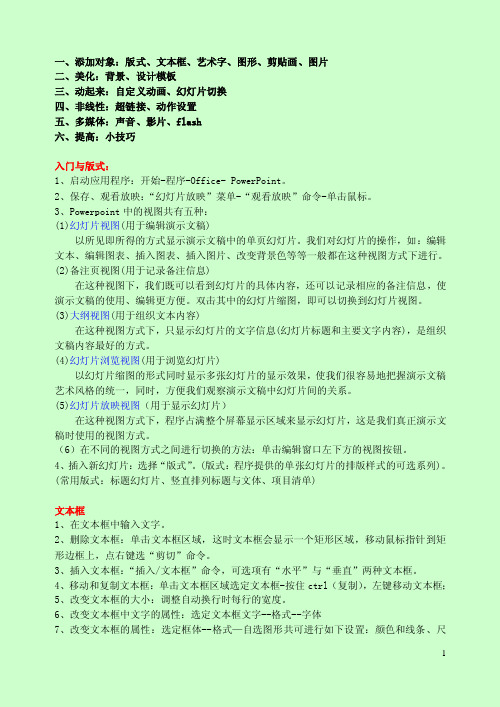
一、添加对象:版式、文本框、艺术字、图形、剪贴画、图片二、美化:背景、设计模板三、动起来:自定义动画、幻灯片切换四、非线性:超链接、动作设置五、多媒体:声音、影片、flash六、提高:小技巧入门与版式:1、启动应用程序:开始-程序-Office- PowerPoint。
2、保存、观看放映:“幻灯片放映”菜单-“观看放映”命令-单击鼠标。
3、Powerpoint中的视图共有五种:(1)幻灯片视图(用于编辑演示文稿)以所见即所得的方式显示演示文稿中的单页幻灯片。
我们对幻灯片的操作,如:编辑文本、编辑图表、插入图表、插入图片、改变背景色等等一般都在这种视图方式下进行。
(2)备注页视图(用于记录备注信息)在这种视图下,我们既可以看到幻灯片的具体内容,还可以记录相应的备注信息,使演示文稿的使用、编辑更方便。
双击其中的幻灯片缩图,即可以切换到幻灯片视图。
(3)大纲视图(用于组织文本内容)在这种视图方式下,只显示幻灯片的文字信息(幻灯片标题和主要文字内容),是组织文稿内容最好的方式。
(4)幻灯片浏览视图(用于浏览幻灯片)以幻灯片缩图的形式同时显示多张幻灯片的显示效果,使我们很容易地把握演示文稿艺术风格的统一,同时,方便我们观察演示文稿中幻灯片间的关系。
(5)幻灯片放映视图(用于显示幻灯片)在这种视图方式下,程序占满整个屏幕显示区域来显示幻灯片,这是我们真正演示文稿时使用的视图方式。
(6)在不同的视图方式之间进行切换的方法:单击编辑窗口左下方的视图按钮。
4、插入新幻灯片:选择“版式”。
(版式:程序提供的单张幻灯片的排版样式的可选系列)。
(常用版式:标题幻灯片、竖直排列标题与文体、项目清单)文本框1、在文本框中输入文字。
2、删除文本框:单击文本框区域,这时文本框会显示一个矩形区域,移动鼠标指针到矩形边框上,点右键选“剪切”命令。
3、插入文本框:“插入/文本框”命令,可选项有“水平”与“垂直”两种文本框。
4、移动和复制文本框:单击文本框区域选定文本框-按住ctrl(复制),左键移动文本框;5、改变文本框的大小:调整自动换行时每行的宽度。
最新专业技术人员职称计算机考试WORD2003试题Part1(第七章 艺术字和文本框)
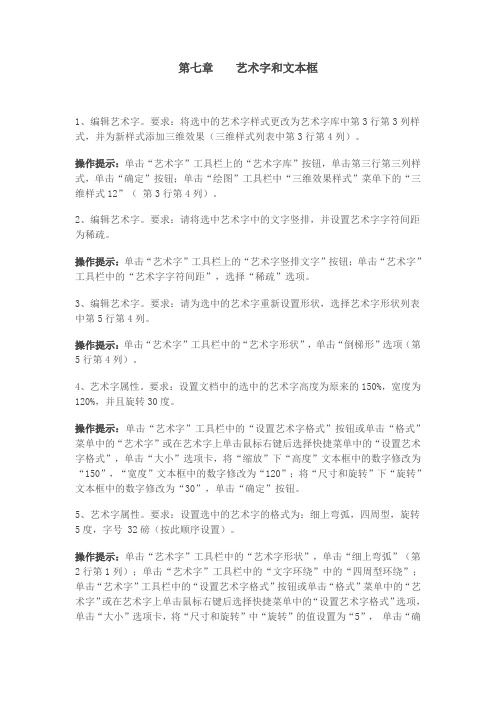
第七章艺术字和文本框1、编辑艺术字。
要求:将选中的艺术字样式更改为艺术字库中第3行第3列样式,并为新样式添加三维效果(三维样式列表中第3行第4列)。
操作提示:单击“艺术字”工具栏上的“艺术字库”按钮,单击第三行第三列样式,单击“确定”按钮;单击“绘图”工具栏中“三维效果样式”菜单下的“三维样式12”(第3行第4列)。
2、编辑艺术字。
要求:请将选中艺术字中的文字竖排,并设置艺术字字符间距为稀疏。
操作提示:单击“艺术字”工具栏上的“艺术字竖排文字”按钮;单击“艺术字”工具栏中的“艺术字字符间距”,选择“稀疏”选项。
3、编辑艺术字。
要求:请为选中的艺术字重新设置形状,选择艺术字形状列表中第5行第4列。
操作提示:单击“艺术字”工具栏中的“艺术字形状”,单击“倒梯形”选项(第5行第4列)。
4、艺术字属性。
要求:设置文档中的选中的艺术字高度为原来的150%,宽度为120%,并且旋转30度。
操作提示:单击“艺术字”工具栏中的“设置艺术字格式”按钮或单击“格式”菜单中的“艺术字”或在艺术字上单击鼠标右键后选择快捷菜单中的“设置艺术字格式”,单击“大小”选项卡,将“缩放”下“高度”文本框中的数字修改为“150”,“宽度”文本框中的数字修改为“120”;将“尺寸和旋转”下“旋转”文本框中的数字修改为“30”,单击“确定”按钮。
5、艺术字属性。
要求:设置选中的艺术字的格式为:细上弯弧,四周型,旋转5度,字号 32磅(按此顺序设置)。
操作提示:单击“艺术字”工具栏中的“艺术字形状”,单击“细上弯弧”(第2行第1列);单击“艺术字”工具栏中的“文字环绕”中的“四周型环绕”;单击“艺术字”工具栏中的“设置艺术字格式”按钮或单击“格式”菜单中的“艺术字”或在艺术字上单击鼠标右键后选择快捷菜单中的“设置艺术字格式”选项,单击“大小”选项卡,将“尺寸和旋转”中“旋转”的值设置为“5”,单击“确定”按钮;单击“艺术字”工具栏中的“编辑文字”按钮,单击“字号”下拉菜单中的“32”,单击“确定”按钮。
《办公软件应用》Word篇 任务5 编辑艺术字、图片、图形、文本框图文模板

返 回
返 回
单击 “编辑 形状” 按钮
选择 艺术
字
返 回
单击 “更改 形状”
选择 一种 形状
返 回
返 回
返 回
单击 “自动 换行”
选择 艺术
字
返 回
选择“四周型 环绕”
返 回
返 回
返 回
返 回
单击 “插 入”
返 回
单击 “图 片”
返 回
单击 “桌 面”
返 回
选
择
返 回
选择“宝石 蓝”
返 回
返 回
返 回
感谢
谢谢,精品课件 资料搜集
感谢
谢谢,精品课件
资料搜集
钮”
单击 “关闭”
返 回
返 回
返 回
选择 “形状 轮廓”
选择艺术 字
返 回
选择轮廓 的颜色、 线型、宽
度
返 回
选择宽 度4.5
磅
返 回
选 择 “ 虚 线”
返 回
选择 “其他 虚线”
返 回
单击“复 合类型按
钮”
选择 “三线”
单击 “关闭”
返 回
单击 “形状 轮廓”
返 回
选择 “深蓝”
选择文 本框
返 回
单击 “阴 影”
返 回
选择 “阴影 选项”
返 回
单击 “预色 按钮”
返 回
选择
“右
下对
角透
视”
返
回
单击 “颜 色按 钮”
返 回
选择“绿 色”
返 回
可根据需要, 调整阴影的 透明度、大 小、虚化、 角度、距离 单击“关 等。 闭”
第十五课艺术字和文本框测试题
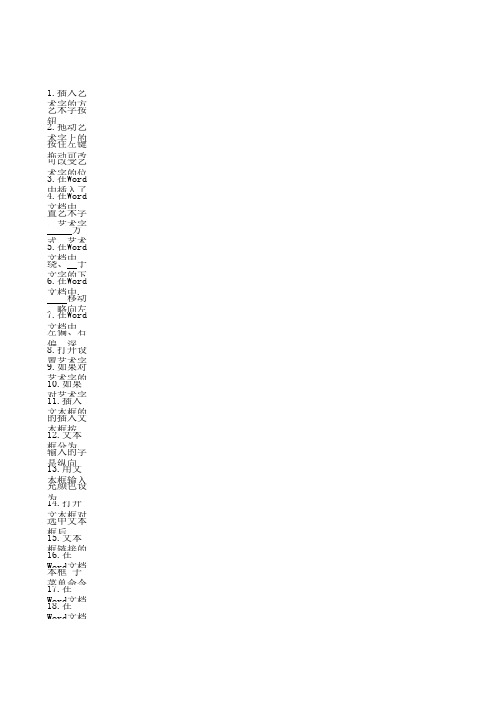
第十五课 艺术字、文本框操作测试题1.插入艺术字的方法有两种:1是单击插入命令下的艺术字.2是单击工具栏上的.艺术字按钮.2.拖动艺术字上的可以调整艺术字的形状,将鼠标移到控制点上,当变成时,按住左键拖动可改变艺术字的大小,将鼠标移到艺术字上,当成字形时,按住左键拖动可改变艺术字的位置或按可微调.3.在Word中插入了艺术字,在设置艺术字格式时,"版式"的作用中 .4.在Word文档中,艺术字工具栏上的命令按钮分别有:插入艺术字、编辑、艺术字,设置艺术字、艺术字、文字坏绕、艺术字字母高度相同、艺术字 文字、艺术字方式、艺术字字符间距等。
5.在Word文档中,艺术字工具栏上的文字环绕命令分别有:嵌入型、周型环绕、密性环绕、于文字的下方、于文字的上方、下型环绕、越型环绕、环绕顶点。
6.在Word文档中,阴影设置工具栏上的命令按钮分别是:设置\取消阴影、略向上移动、略向移动、略向左移、略向移、阴影等。
7.在Word文档中,三维设置工具栏上的命令按钮分别有:设置\取消三维效果、下俯、翘、左偏、右偏、深、方、照明角度、表面 、三维 等。
8.打开设置艺术字格式对话框,可以调整艺术字的和线条颜色,大小、等。
9.如果对艺术字的样式不满意,可以点击艺术字工具栏上的按钮来调整.10.如果对艺术字的形状不满意,可以点击艺术字工具栏上的 按钮来调整.11.插入文本框的方法有两种:1是点击菜单中的"文本框"命令.2是点击工具栏上的插入文本框按钮.12.文本框分为文本框和文本框.文本框输入的文字是横向的,文本输入的字是纵向的.13.用文本框输入文字后,若想把文本框的边框和颜色去掉,可以在设置文本框格式里面把填充颜色设为 、把线条设为 即可。
14.打开文本框对话框有三种方法:1是点击菜单中的文本框命令.2是文本框.3是选中文本框后打开文本框对话框.15.文本框链接的作用是 .16.在Word文档中,如要给一幅山水画的图片添加一首纵向的诗,可选用"插入"菜单"下的"文本框"子菜单命令中的文本框命令.17.在Word文档中,在插入点插入一个公式对象,可选用"插入"菜单下的命令.18.在Word文档中,艺术字与文字环绕中的浮于文字上方是指将对象置于 .。
让教学变得更加生动——“艺术字”和“文本框”的实际应用技巧
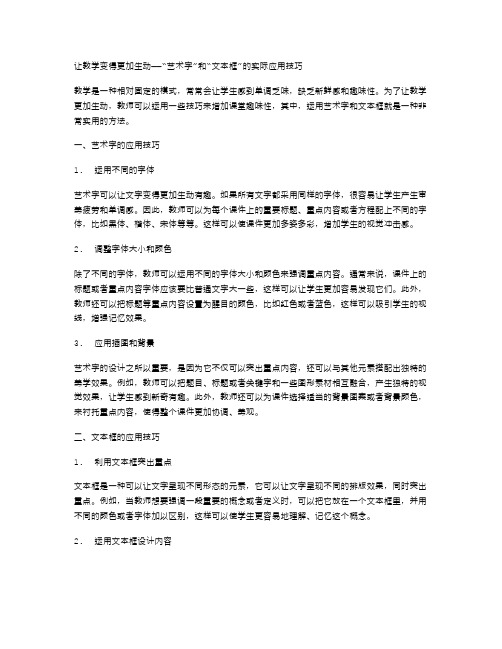
让教学变得更加生动——“艺术字”和“文本框”的实际应用技巧教学是一种相对固定的模式,常常会让学生感到单调乏味,缺乏新鲜感和趣味性。
为了让教学更加生动,教师可以运用一些技巧来增加课堂趣味性,其中,运用艺术字和文本框就是一种非常实用的方法。
一、艺术字的应用技巧1.运用不同的字体艺术字可以让文字变得更加生动有趣。
如果所有文字都采用同样的字体,很容易让学生产生审美疲劳和单调感。
因此,教师可以为每个课件上的重要标题、重点内容或者方程配上不同的字体,比如黑体、楷体、宋体等等。
这样可以使课件更加多姿多彩,增加学生的视觉冲击感。
2.调整字体大小和颜色除了不同的字体,教师可以运用不同的字体大小和颜色来强调重点内容。
通常来说,课件上的标题或者重点内容字体应该要比普通文字大一些,这样可以让学生更加容易发现它们。
此外,教师还可以把标题等重点内容设置为醒目的颜色,比如红色或者蓝色,这样可以吸引学生的视线,增强记忆效果。
3.应用插图和背景艺术字的设计之所以重要,是因为它不仅可以突出重点内容,还可以与其他元素搭配出独特的美学效果。
例如,教师可以把题目、标题或者关键字和一些图形素材相互融合,产生独特的视觉效果,让学生感到新奇有趣。
此外,教师还可以为课件选择适当的背景图案或者背景颜色,来衬托重点内容,使得整个课件更加协调、美观。
二、文本框的应用技巧1.利用文本框突出重点文本框是一种可以让文字呈现不同形态的元素,它可以让文字呈现不同的排版效果,同时突出重点。
例如,当教师想要强调一段重要的概念或者定义时,可以把它放在一个文本框里,并用不同的颜色或者字体加以区别,这样可以使学生更容易地理解、记忆这个概念。
2.运用文本框设计内容文本框并不是用来局限文字排版的,它还可以被运用于设计思维中。
例如,当教授一篇步骤复杂的过程时,可以把整个过程拆成若干个步骤,每个步骤放在不同的文本框中展示。
这样学生可以更加清晰地看到每个步骤之间的关联,理解整个过程。
如何在WORD中插入和编辑文本框与艺术字

如何在WORD中插入和编辑文本框与艺术字在使用MicrosoftWord处理文档时,插入文本框和应用艺术字可以使文档更加生动有趣。
本文将详细介绍如何在Word中插入文本框以及编辑文本框中的内容,同时探讨如何应用艺术字体样式,让你的文档脱颖而出。
插入文本框插入文本框是为了突出某些内容或者将内容与文档其他部分区分开来。
在Word中,插入文本框非常简单:打开你的Word文档,并定位光标到你想插入文本框的位置。
在菜单栏中选择“插入”选项卡。
在“插入”选项卡中找到“文本框”按钮,点击它。
选择一个文本框样式即可,Word会自动插入一个文本框到你的文档中。
编辑文本框内容编辑文本框中的内容可以让你更好地展示信息或者突出重点。
编辑文本框内容的方法如下:双击文本框中的文字即可开始编辑。
你也可以选中文字,然后右键点击选择“编辑文本”。
在文本框中,你可以改变文字的字体、大小、颜色等属性。
如果需要对文本框本身进行编辑,可以右键点击文本框,选择“格式形状”,在弹出的窗口中进行相应设置。
应用艺术字艺术字是一种具有装饰性的字体样式,可以让你的文档更具吸引力。
在Word中应用艺术字也很简单:选中你想应用艺术字的文字。
在菜单栏中选择“开始”选项卡。
在“字体”组中找到“字体”下拉菜单,在里面可以选择多种艺术字样式。
点击所选的艺术字样式,即可应用到选中的文字上。
通过插入文本框和应用艺术字,你可以让你的Word文档更富有创意和视觉吸引力,为读者带来全新的阅读体验。
总结观点:在Word中插入文本框和应用艺术字是一种提升文档质量和吸引读者注意力的有效方法,通过简单的操作,你可以让文档更加生动有趣,展示出你的创造力和设计感。
立即尝试在你的文档中插入文本框和应用艺术字,让你的文档与众不同!。
五节 文档中的艺术字和文本框
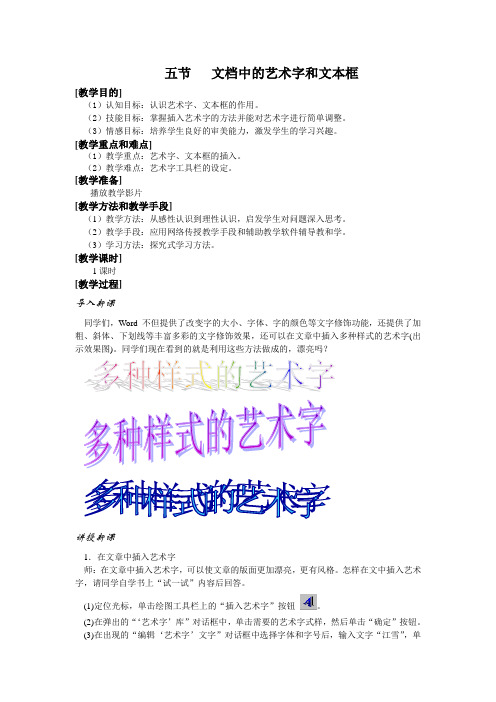
五节文档中的艺术字和文本框[教学目的](1)认知目标:认识艺术字、文本框的作用。
(2)技能目标:掌握插入艺术字的方法并能对艺术字进行简单调整。
(3)情感目标:培养学生良好的审美能力,激发学生的学习兴趣。
[教学重点和难点](1)教学重点:艺术字、文本框的插入。
(2)教学难点:艺术字工具栏的设定。
[教学准备]播放教学影片[教学方法和教学手段](1)教学方法:从感性认识到理性认识,启发学生对问题深入思考。
(2)教学手段:应用网络传授教学手段和辅助教学软件辅导教和学。
(3)学习方法:探究式学习方法。
[教学课时]1课时[教学过程]导入新课同学们,Word 不但提供了改变字的大小、字体、字的颜色等文字修饰功能,还提供了加粗、斜体、下划线等丰富多彩的文字修饰效果,还可以在文章中插入多种样式的艺术字(出示效果图)。
同学们现在看到的就是利用这些方法做成的,漂亮吗?讲授新课1.在文章中插入艺术字师:在文章中插入艺术字,可以使文章的版面更加漂亮,更有风格。
怎样在文中插入艺术字,请同学自学书上“试一试”内容后回答。
(1)定位光标,单击绘图工具栏上的“插入艺术字”按钮。
(2)在弹出的“‘艺术字’库”对话框中,单击需要的艺术字式样,然后单击“确定”按钮。
(3)在出现的“编辑‘艺术字’文字”对话框中选择字体和字号后,输入文字“江雪”,单击“确定”按钮。
2.艺术字的简单调整(1)移动艺术字鼠标器指向艺术字时,指针变为“十”字箭头时,拖动鼠标器可移动艺术字。
(2)调整艺术字的大小在艺术字上单击,艺术字周围出现八个正方形的调节柄,指针移到调节柄上(指针成双箭头),拖动鼠标器可改变艺术字的大小。
(3)调整倾斜或扭曲选取艺术字,点击艺术字旁黄色小方块,拖动鼠标器来倾斜或扭曲艺术字。
(4)旋转艺术字选取艺术字后,单击“绘图”工具栏的自由旋转按钮,在艺术字的四角出现四个小绿点,拖动小绿点,可以旋转艺术字。
(5)修改艺术字选取艺术字后,双击,进入“编辑‘艺术字’文字”对话框,这时就可以修改文字内容了。
小学信息技术三年级上册《插入文本框和艺术字》课堂练习及课文知识点
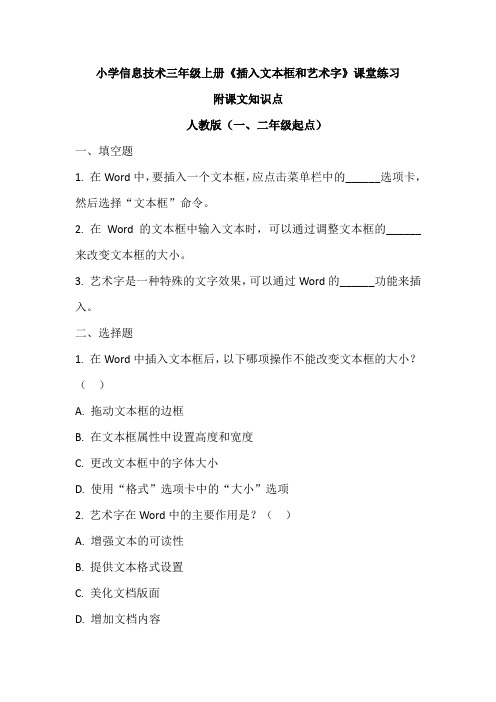
小学信息技术三年级上册《插入文本框和艺术字》课堂练习附课文知识点人教版(一、二年级起点)一、填空题1. 在Word中,要插入一个文本框,应点击菜单栏中的______选项卡,然后选择“文本框”命令。
2. 在Word的文本框中输入文本时,可以通过调整文本框的______来改变文本框的大小。
3. 艺术字是一种特殊的文字效果,可以通过Word的______功能来插入。
二、选择题1. 在Word中插入文本框后,以下哪项操作不能改变文本框的大小?()A. 拖动文本框的边框B. 在文本框属性中设置高度和宽度C. 更改文本框中的字体大小D. 使用“格式”选项卡中的“大小”选项2. 艺术字在Word中的主要作用是?()A. 增强文本的可读性B. 提供文本格式设置C. 美化文档版面D. 增加文档内容3. 在Word中插入艺术字后,如何调整其位置和大小?()A. 只能通过拖动文本框来调整B. 可以通过“格式”选项卡中的“位置”和“大小”选项来调整C. 只能通过输入精确的数值来调整D. 无法调整艺术字的位置和大小三、判断题1. 在Word中,插入文本框后,可以直接在文本框内输入文字。
()2. 艺术字一旦插入到Word文档中,就不能再修改其样式和效果。
()3. 文本框和艺术字都可以作为Word文档中的独立对象进行编辑和调整。
()四、简答题1. 请简述在Word中插入文本框的步骤。
2. 描述艺术字在Word文档中的作用,并说明如何插入艺术字。
答案及解析填空题解析1.【答案】插入【解析】在Word中插入文本框,应点击菜单栏中的“插入”选项卡,然后选择“文本框”命令。
2.【答案】边框【解析】在Word中,要调整文本框的大小,可以通过拖动文本框的边框来实现。
3.【答案】插入艺术字【解析】艺术字是一种特殊的文字效果,可以通过Word的“插入艺术字”功能来插入。
选择题解析1.【答案】C【解析】更改文本框中的字体大小并不会改变文本框的大小,而是会改变文本框内文字的大小。
如何利用“艺术字”和“文本框”制作视觉效果更好的教案

教学是一件非常有意义的事情,它能够让我们用我们的知识、经验和技能与学生分享我们所知道的最珍贵的东西。
在电脑和互联网逐渐成为人们生活中不可或缺的一部分之后,教案制作也更加依靠这些现代化的工具。
而在制作教案的过程中,艺术字与文本框常常被用作制作视觉效果更好的重要工具。
那么如何利用这些工具制作一份更具吸引力的教案呢?下面,就让我们一起来学习一下。
一、艺术字与文本框的基本介绍1、什么是艺术字?艺术字是指经过专门设计加工,点、线、面等形式的线条组成字符或文字的字体,它们具有一定的艺术价值、装饰品位和时尚特征。
2、什么是文本框?文本框是一种矩形、椭圆形等类型的形状,用于放置和排列文字,它让你能够对文本进行更多的编辑和格式化。
二、如何制作教案时使用艺术字?1、选择合适的字体选择适合你教学内容和风格的字体。
某些字体通常是更适合特定的场景或主题的,因此,应在选择字体时着重考虑使用目的。
2、对艺术字进行一些基本的设计艺术字的设计非常重要,一个好的设计在增加教案的可读性方面非常有帮助。
利用艺术字的多种不同表现形式,比如颜色,大小和结构,可以让你的字更醒目。
3、引用相关图片适当的引用相关图片,能够更好的增强教学内容的吸引力,同时也更好地让学生理解所要讲解的知识。
三、如何制作教案时使用文本框?1、选择合适的文本框选择适合文本的形状和大小的文本框非常重要,这将有助于你更好的设计和排版教案。
同时,不要用过多的文本框,会让人的注意力分散,容易使人迷失焦点。
2、根据内容来调整文本框和文字大小一些教学内容可能需要丰富的解释,而其他教学内容可能需要更少的解释。
因此,在文本框中使用大量的文字可能会使人感到混乱。
建议根据内容来调整文本框的大小和文字的大小。
3、调整文本框的颜色和风格文本框的颜色和风格将直接影响到教案的视觉效果。
因此,建议在文本框的选择方面非常小心。
对于不同的教学内容可以使用不同类型的文本框,以使教案看起来更具吸引力。
四、遵循一些制作教案的原则1、简洁明了尽量简洁,把要点突出,清晰明了。
《插入文本框和艺术字》 知识清单
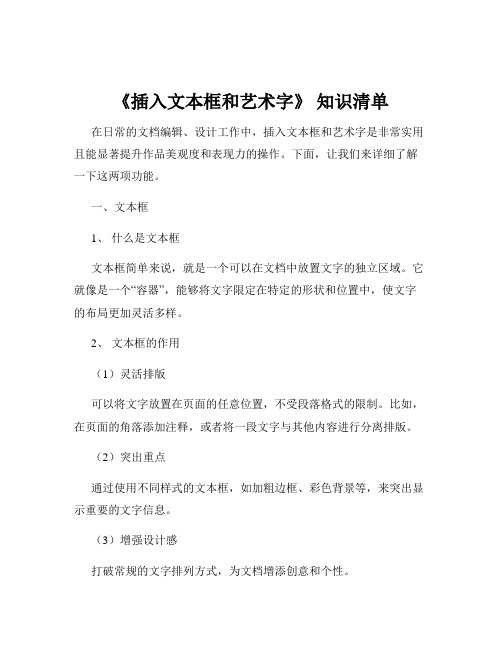
《插入文本框和艺术字》知识清单在日常的文档编辑、设计工作中,插入文本框和艺术字是非常实用且能显著提升作品美观度和表现力的操作。
下面,让我们来详细了解一下这两项功能。
一、文本框1、什么是文本框文本框简单来说,就是一个可以在文档中放置文字的独立区域。
它就像是一个“容器”,能够将文字限定在特定的形状和位置中,使文字的布局更加灵活多样。
2、文本框的作用(1)灵活排版可以将文字放置在页面的任意位置,不受段落格式的限制。
比如,在页面的角落添加注释,或者将一段文字与其他内容进行分离排版。
(2)突出重点通过使用不同样式的文本框,如加粗边框、彩色背景等,来突出显示重要的文字信息。
(3)增强设计感打破常规的文字排列方式,为文档增添创意和个性。
3、插入文本框的方法(1)在大多数办公软件中,如 Microsoft Word ,可以在“插入”选项卡中找到“文本框”功能。
(2)选择喜欢的文本框样式,如简单的矩形、带有装饰的形状等。
(3)在页面上点击并拖动鼠标,确定文本框的大小和位置。
4、文本框的格式设置(1)边框样式可以更改边框的颜色、粗细、线型(实线、虚线等)。
(2)填充颜色为文本框的内部填充背景颜色,增加视觉效果。
(3)文字格式在文本框内输入文字后,可以像普通文字一样设置字体、字号、颜色、对齐方式等。
5、文本框的链接当文本内容较多,一个文本框无法容纳时,可以使用文本框链接功能。
将多个文本框链接起来,使文字能够自动从一个文本框流向下一个。
6、注意事项(1)文本框内的文字换行方式可能与普通段落有所不同,需要根据实际情况进行调整。
(2)在调整文本框大小时,要注意文字是否完整显示,避免被遮挡。
二、艺术字1、什么是艺术字艺术字是经过特殊设计和处理的文字样式,具有独特的字体效果、颜色和形状,能够吸引读者的注意力。
2、艺术字的作用(1)吸引眼球以独特的视觉效果在众多文字中脱颖而出,快速抓住读者的目光。
(2)装饰页面为文档、海报、幻灯片等增添美观和艺术氛围。
第4课 风筝艺术——插入“艺术字”和“文本框”
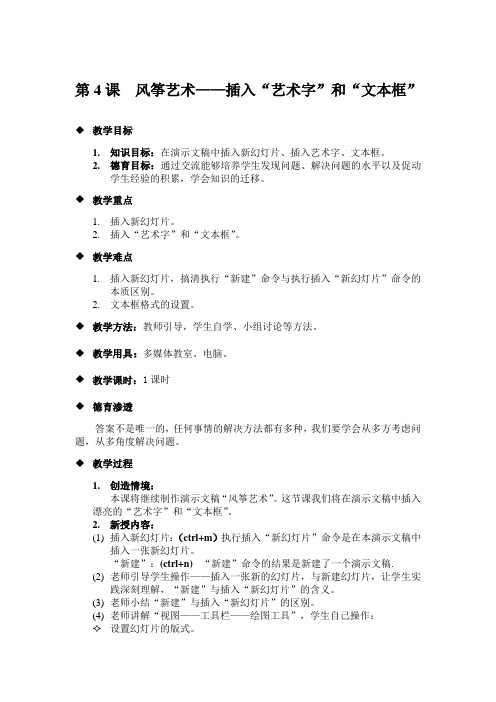
第4课风筝艺术——插入“艺术字”和“文本框”◆教学目标1.知识目标:在演示文稿中插入新幻灯片、插入艺术字、文本框。
2.德育目标:通过交流能够培养学生发现问题、解决问题的水平以及促动学生经验的积累,学会知识的迁移。
◆教学重点1.插入新幻灯片。
2.插入“艺术字”和“文本框”。
◆教学难点1.插入新幻灯片,搞清执行“新建”命令与执行插入“新幻灯片”命令的本质区别。
2.文本框格式的设置。
◆教学方法:教师引导,学生自学、小组讨论等方法。
◆教学用具:多媒体教室、电脑。
◆教学课时:1课时◆德育渗透答案不是唯一的,任何事情的解决方法都有多种,我们要学会从多方考虑问题,从多角度解决问题。
◆教学过程1.创造情境:本课将继续制作演示文稿“风筝艺术”。
这节课我们将在演示文稿中插入漂亮的“艺术字”和“文本框”。
2.新授内容:(1)插入新幻灯片:(ctrl+m)执行插入“新幻灯片”命令是在本演示文稿中插入一张新幻灯片。
“新建”:(ctrl+n)“新建”命令的结果是新建了一个演示文稿.(2)老师引导学生操作——插入一张新的幻灯片,与新建幻灯片,让学生实践深刻理解,“新建”与插入“新幻灯片”的含义。
(3)老师小结“新建”与插入“新幻灯片”的区别。
(4)老师讲解“视图——工具栏——绘图工具”,学生自己操作:✧设置幻灯片的版式。
✧在空白幻灯片中插入“艺术字”,编辑艺术字。
✧插入文本框,编辑修饰文本框。
✧插入竖排文本框。
✧修饰文本框内的文字。
✧放映幻灯片(几种方式,考虑其不同——观看放映:从第一页开始,幻灯片放映按钮:选中页开始播放。
)(5)老师补充讲解。
学生在继续升华自己作品,个别学生上台演示,其他学生给予评价,老师点评。
3.总结:知识着陆,强调所学重点,做总结,学生自己看书操作中出现的问题。
4.拓展创新:继续制作演示文稿“我是学校小主人”。
要求:在幻灯片中插入新的幻灯片,插入相对应的图片,艺术字,文本框,为文本框添加漂亮的线框和底色等效果。
《文本框和艺术字》教学设计
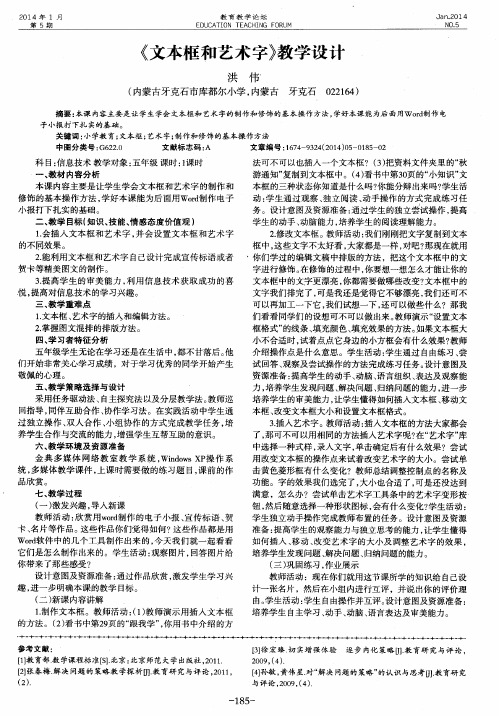
框格式” 的线条 、 填充颜色 、 填充效果的方法。 如果文本框大 小不合适时 , 试着点点它身边 的小方框会有什么效果? 教师 介绍操作点是什么意思。学生活动 : 学生通过 自由练习、 尝 试 回答 、 观 察及 尝试 操作 的 方法完 成练 习任 务 。 设 计 意 图及 资源准备 : 提高学生的动手、 动脑 、 语言组织 、 表达及观察能 力, 培 养学 生发 现 问题 、 解决 问题 、 归纳 问题 的能 力 , 进 一 步 培养学生的审美能力 , 让学生懂得如何插入文本框 、 移动文 本框 、 改变 文本 框大 小 和设 置文本 框格 式 。 3 插 入艺术字。 教师活动 : 插入文本框的方法大家都会 了, 那可不可以用相同的方法插人艺术字呢? 在“ 艺术字” 库 中选 择一 种式 样 , 录入文 字 , 单击 确定 后有 什 么效 果 ?尝试 用改变文本框 的操作点来试着改变艺术字 的大小。尝试单 击黄色菱形框有什么变化?教师总结调整控制点的名称及 功能 。字的效果我们选完了, 大小也合适 了, 可是还没达到 满意 ,怎么办?尝试单击艺术字工具条中的艺术字变形按 钮, 然后 随 意选 择一 种形 状 图标 , 会有 什 么变化 ? 学 生活 动 : 学生 独立 动手操 作 完成 教师 布置 的任 务 。设 计 意 图及 资源 准备 : 提 高学 生 的观察 能力 与 独立思 考 的能力 , 让学 生懂 得 如何 插 人 、 移动 、 改变 艺 术 字 的大小 及 调整 艺 术 字 的效 果 , 培养 学生 发现 问题 、 解 决 问题 、 归 纳 问题 的能力 。 ( 三) 巩 固练 习 , 作 业展 示 教师活动 :现在你们就用这节课所学的知识给 自己设 计 一 张名 片 ,然 后在 小组 内进 行互 评 ,并说 出你 的评价 理 由。 学生活动: 学生 自由操作并互评。 设计意图及资源准备 : 培 养学 生 自主学 习 、 动手 、 动脑 、 语言表 达及 审美 能力 。
用“艺术字”和“文本框”制作互动教案

近年来,教育行业正在迎来一场数字化转型。
教学模式从传统的黑板报告和口头讲授,转向了更为互动、多样化的教学方式。
在这种背景下,如何制作生动而丰富的教案,是每位教育工作者面临的一个难题。
而使用“艺术字”和“文本框”制作互动教案,或许可以成为一种实用的教学技巧。
什么是“艺术字”和“文本框”?“艺术字”是指一种可以在电脑上使用的字体格式,它们通常有着比较华丽的外观,可以为文案增添艺术美感。
常见的“艺术字”包括汉仪瘦金体、方正硬笔楷书、华文行楷等,它们的风格各异,适用于不同类型的教学内容。
而“文本框”则是一个可以更加简单地排版文字和图形的工具,它可以为教案增加更多的排版美感,让内容更加清晰易懂。
那么,我们如何使用这两种工具制作互动教案呢?我们可以利用“艺术字”将教学内容进行分类,以方便学生更快地理解和吸收。
例如,对于一门生物学课程,我们可以用华文琥珀体字体将“植物分类”“动物分类”等分类标题进行排版。
这些标题为教案提供了一种有序性,帮助学生更好地掌握重点内容。
我们可以利用“文本框”为教案增加更多的图形、图表等辅助内容,以帮助学生更好地理解和记忆课程。
例如,在一份数学教案中,我们可以用文本框制作一个简单的线性方程表格,并在教学过程中引导学生进行填写。
这种方式可以帮助学生更好地理解和掌握线性方程的计算方法。
另外,在制作互动教案时,我们还可以使用“艺术字”制作一些互动按钮,以帮助学生更好地参与到教学过程中。
例如,在一个语文课堂中,我们利用华文新魏字体排版一个“朗读练习”按钮,在教学过程中鼓励学生们点击此按钮进行阅读和练习。
这种互动性的设置可以增强学生的学习积极性和参与度。
使用“艺术字”和“文本框”制作互动教案还可以带来专业化和个性化的效果。
在数字化时代,许多教师利用传统的黑板报告和手写内容,难免会给学生留下陈旧和不够专业的印象。
而利用“艺术字”和“文本框”制作的教案则可以给学生留下更为专业和个性化的印象,也更能符合当今数字化时代的教育需求。
WPS文字中的文本框和艺术字操作

WPS文字中的文本框和艺术字操作WPS文字是一款非常实用的办公软件,除了基本的文字处理功能外,还提供了许多其他实用的功能,如文本框和艺术字。
本文将详细介绍在WPS文字中如何使用文本框和艺术字,并给出一些实际应用案例。
首先,我们来了解文本框的使用。
一、文本框的使用在WPS文字中,文本框是一种独立的容器,可以在文档中随意移动和调整大小。
文本框内的文字可以有不同的格式和样式,与文档中的普通文字有所区别。
以下是在WPS文字中使用文本框的步骤:1. 打开WPS文字,在“插入”选项卡中点击“文本框”按钮。
2. 在文档中绘制一个文本框,大小和位置可以根据需要进行调整。
3. 在文本框内输入需要显示的文字,并进行格式设置。
4. 可以通过拖动文本框边缘来调整大小,也可以通过拖动文本框本身来移动位置。
5. 文本框的边框样式、背景色等属性也可以进行设置,以满足不同的需求。
除了基本的文字输入和格式设置功能,文本框还可以与文档中的其他元素进行关联,例如插入图片、超链接等。
接下来是艺术字的使用方法。
二、艺术字的使用艺术字是WPS文字中的一项特色功能,它能够将普通的文字转化为各种独特的艺术字体,以提升文档的视觉效果。
以下是在WPS文字中使用艺术字的步骤:1. 打开WPS文字,在“插入”选项卡中点击“艺术字”按钮。
2. 在弹出的艺术字对话框中,选择喜欢的艺术字体。
3. 输入需要转换为艺术字的文字,并进行格式设置。
4. 根据需要可以调整艺术字的大小、颜色和对齐方式等。
5. 将艺术字插入到文档中的适当位置,并进行必要的调整和排版。
艺术字功能可以广泛应用于文档制作、宣传海报设计等多个领域,可以大大提升文档的视觉效果和吸引力。
三、实际应用案例通过了解文本框和艺术字的基本使用方法,我们可以将它们应用于实际工作和创作中。
以下是几个常见的应用案例:1. 在演示文稿中,可以使用文本框来突出重点信息或标题,使其更加醒目。
2. 在制作宣传海报或广告时,可以使用艺术字来设计独特的标题,吸引观众的注意力。
- 1、下载文档前请自行甄别文档内容的完整性,平台不提供额外的编辑、内容补充、找答案等附加服务。
- 2、"仅部分预览"的文档,不可在线预览部分如存在完整性等问题,可反馈申请退款(可完整预览的文档不适用该条件!)。
- 3、如文档侵犯您的权益,请联系客服反馈,我们会尽快为您处理(人工客服工作时间:9:00-18:30)。
艺术字与文本框
林少瑜
教材分析
本课的主要任务是掌握插入艺术字和制作文本框的基本操作方法。
学好本课能为后面用Word制作电脑小报打下扎实的基础。
在学习本课之前已经掌握了鼠标和键盘的操作,Word的基本操作(如文字的输入和修饰文字和段落排版),为本节课的学习打下了基础。
学情分析
三年级的学生对身边感兴趣的事物总是投以更多的关注和热情,因此,我选择了设计羊羊运动会门票作为本节课的主要线索,创设和谐的教学环境,让学生通过自主探索、合作学习,掌握基本操作知识,创作出有自己个性的作品,培养学生的创新精神,并在学习门票知识的活动中完成任务,最终达到掌握知识、培养能力、陶冶情操的目的。
这节课以小组协作学习为形式,以老师为主导,学生作为学习的主体进行教学。
教学策略采用:“发现问题——寻求方法——解决问题”的教学思想。
教学目标
1.知识目标
掌握插入艺术字与修饰艺术字的方法;掌握设置文本框的方法。
2.能力目标
通过自主尝试操作,培养学生的合作能力、探究能力和信息意识。
3.情感目标
通过设计门票,提高学生的审美能力,获得利用信息技术获取成功的喜悦,提高信息技术的学习兴趣。
教学重点
学会艺术字的插入和修饰,掌握设置文本框的方法。
教学难点
自主探究和小组协作学习方法的引导。
教学准备
多媒体课件、范例、学件
教学过程。
